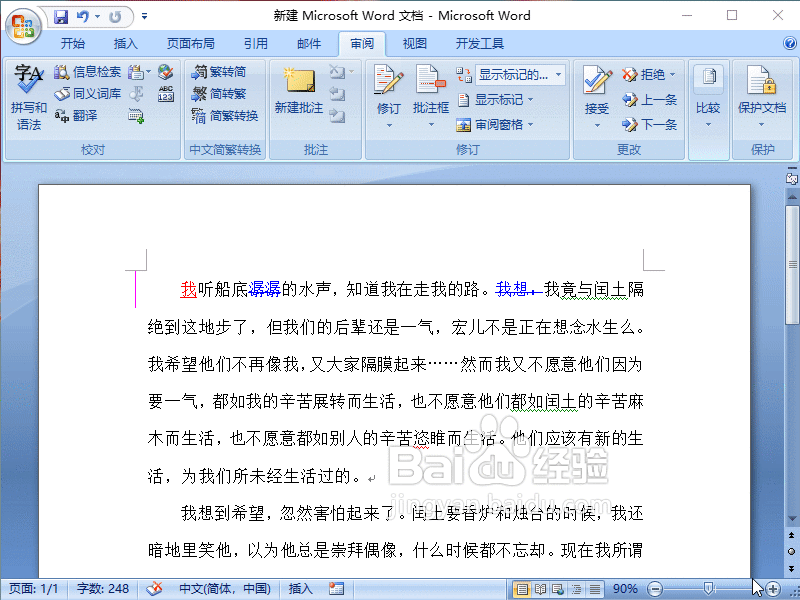1、打开文档,单击“审阅--显示标记--审阅者”,这里我们可以看到审阅者的姓名

2、单击“office按钮--准备--检查文档”,弹出“文档检查器”对话框
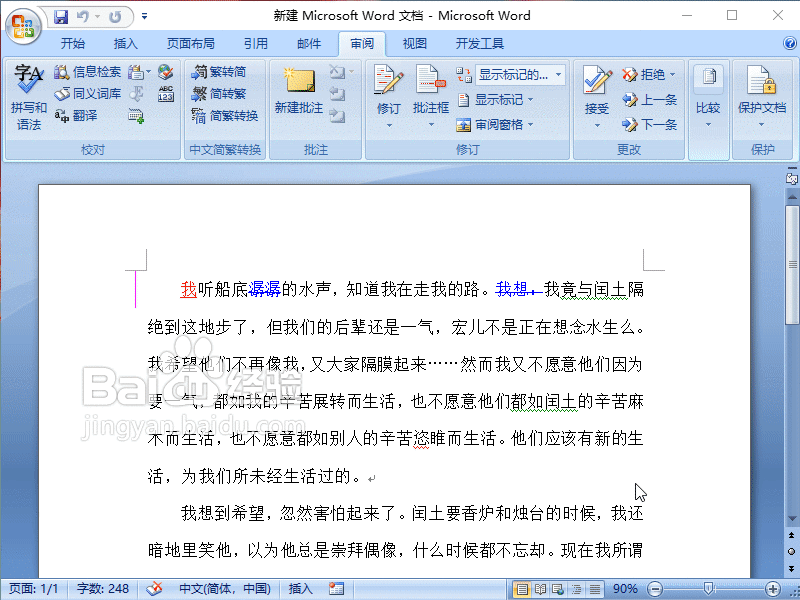
3、在“文档检查器”对话框中,我们只勾选“文档属性和个人信息”,单击“检查”
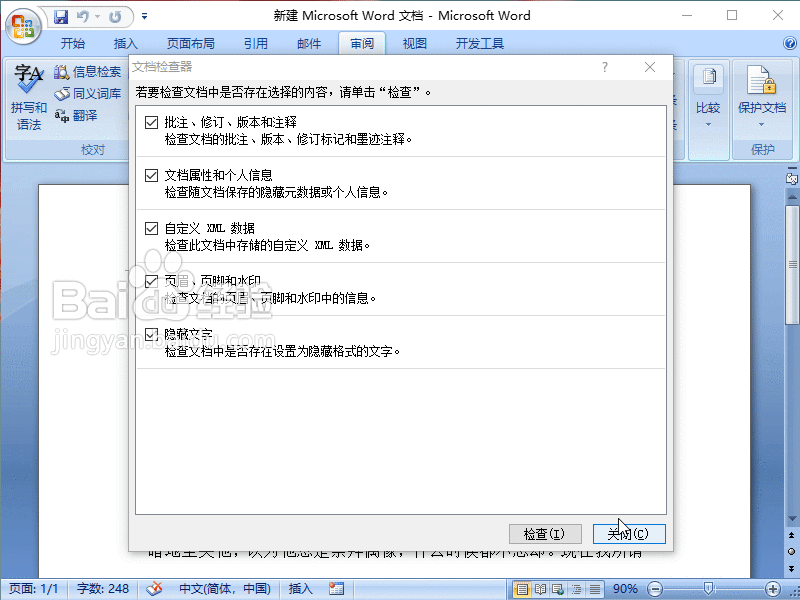
4、在审阅检查结果页面,单击“全部删除”,然后单击“重新检查”

5、重新检查时,依然只勾选“文档属性和个人信息”,然后单击“检查”,发现没有了文档个人信息了,直接关闭对话框

6、单击“保存”按钮,保存文档(这里必须要先保存文档)

7、单击“审阅--显示标记--审阅者”,此时可以看到审阅者的姓名已经变为匿名“作者”